Dans cet article, je vais vous expliquer comment réinitialiser le mot de passe d’un équipement Juniper sous Junos.
Reset du mot de passe
Commencez par vous connecter à l’équipement à l’aide d’un câble console. Les ports consoles se faisant de plus en plus rares sur les PC, vous devrez peut être utiliser un adaptateur.
Une fois le PC et l’équipement Juniper connectés par un câble console, lancez un client console, par exemple Putty. Vérifiez que « Serial » est coché puis lancez la connexion:

Si vous avez une erreur, vérifiez dans le gestionnaire de périphérique de l’ordinateur le nom du port COM, par exemple COM2, COM3 …
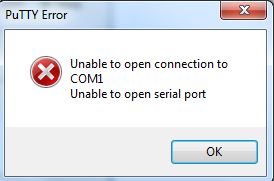
Redémarrez l’équipement électriquement ou avec la commande ci-dessous en mode opérationnel (>):
request system reboot
Durant la séquence de démarrage vous verrez la ligne ci-dessous. A ce moment précis, pressez la barre d’espace pour accéder à l’invite de commande:
Hit [Enter] to boot immediately, or space bar for command prompt.
![]()
Une fois que vous aurez à nouveau la main, saisissez la commande:
boot -s
![]()
Tapez ensuite la commande:
recovery
![]()
Lorsque le chargement est terminé, entrez la commande « configure » pour passer du mode opérationnel au mode configuration:
configure
Modifiez le mot de passe du compte « root »:
set system root-authentification plain-text-password
Entrez votre nouveau mot de passe pour le compte « root » et confirmez celui-ci. Appliquez ensuite les modifications:
commit and-quit
Quittez le terminal en tapant la commande:
exit
Redémarrez le système en répondant « y » à la question « Reboot the system? ».
Voici à quoi doivent ressembler les dernières étapes sur votre terminal:
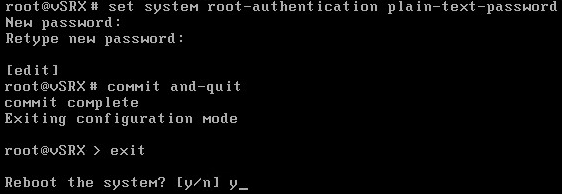
Au redémarrage de l’équipement, vous pourrez vous connecter avec l’utilisateur « root » et votre nouveau mot de passe. Il ne vous restera plus qu’à lancer le cli avec la commande:
cli
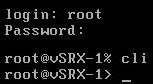
Vous êtes désormais capable de réinitialiser le mot de passe du compte root d’un équipement Juniper sous Junos.
